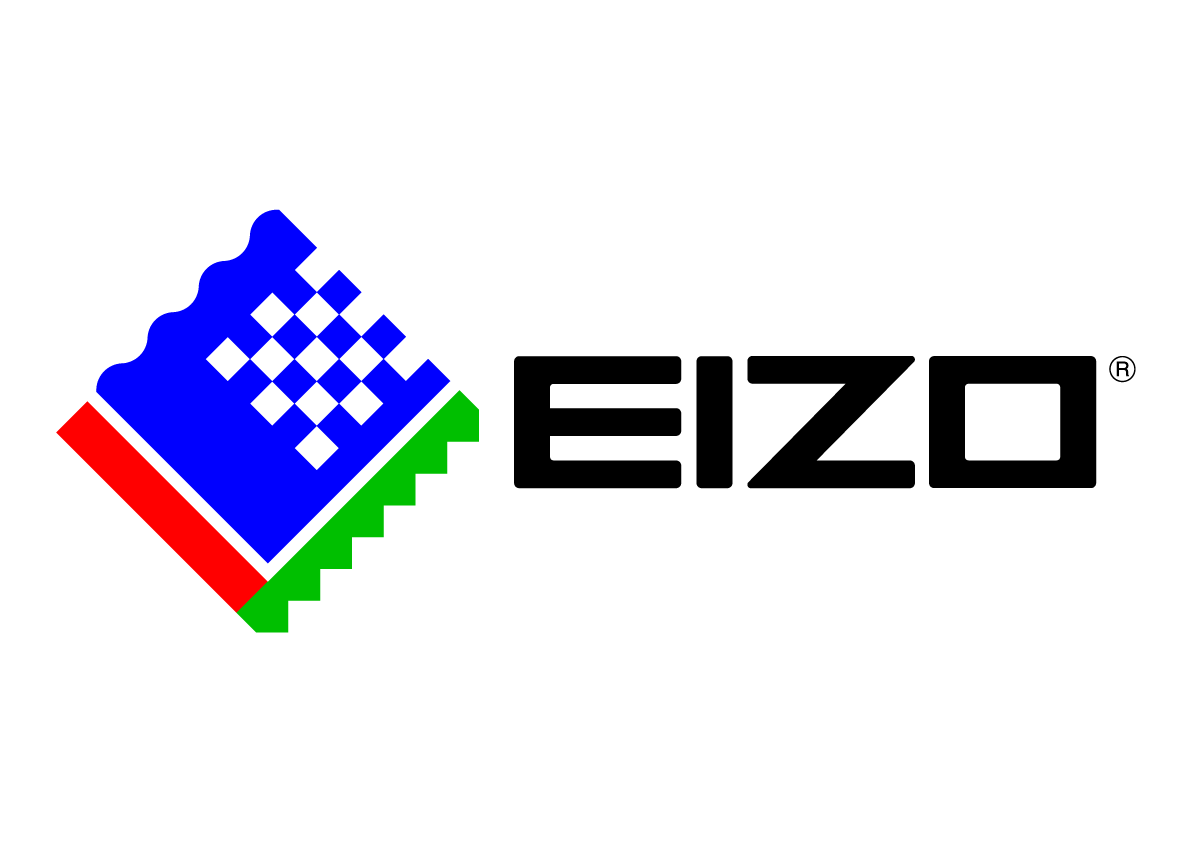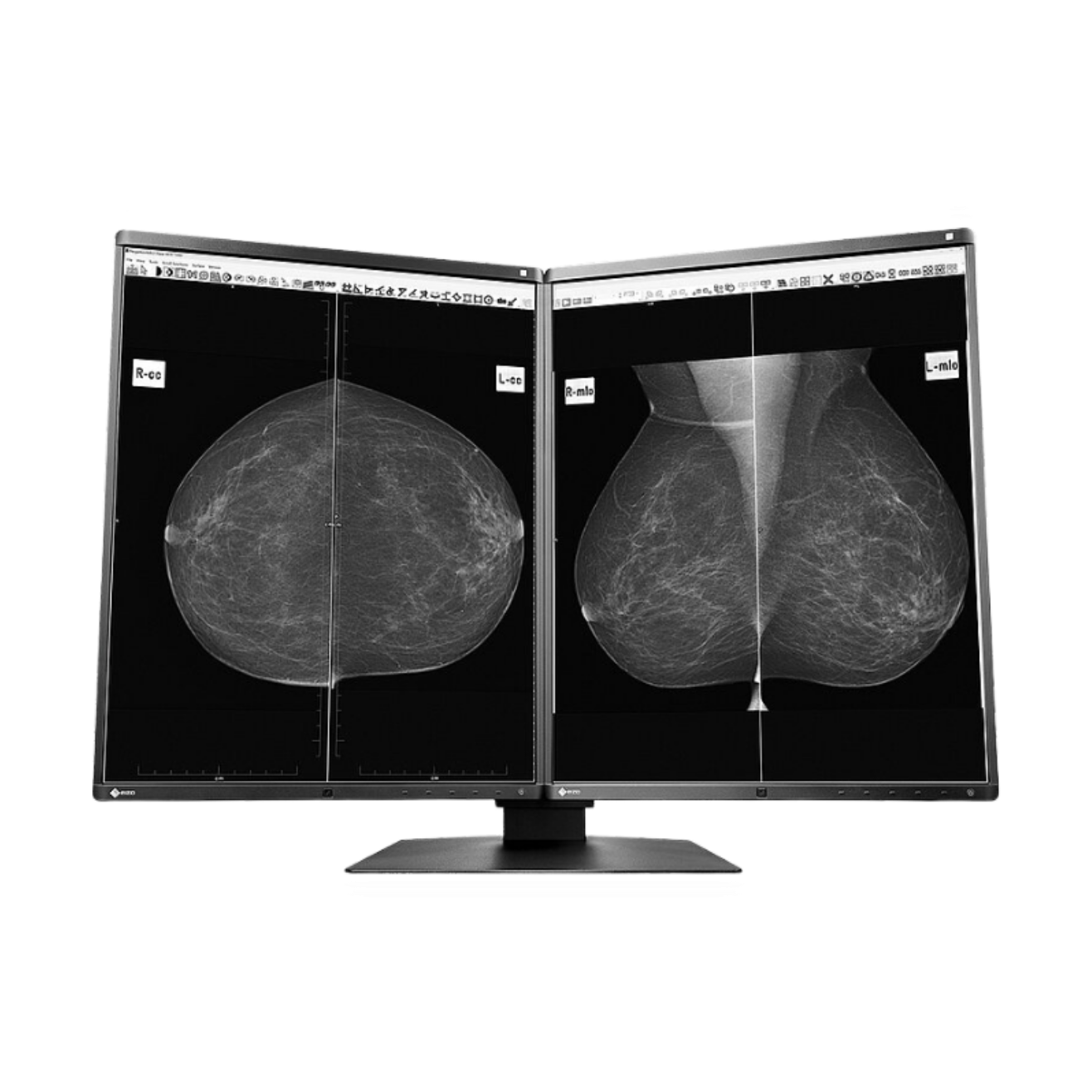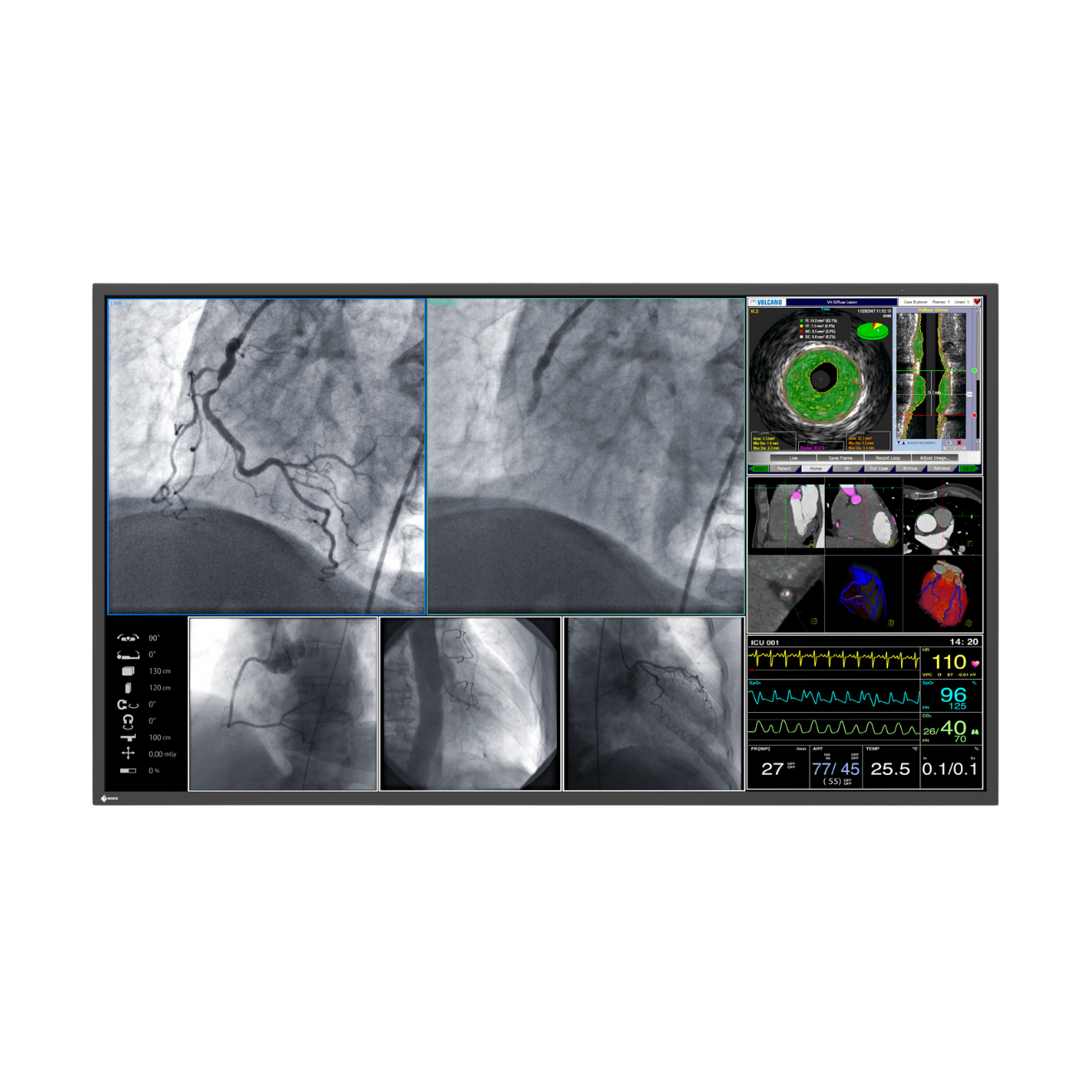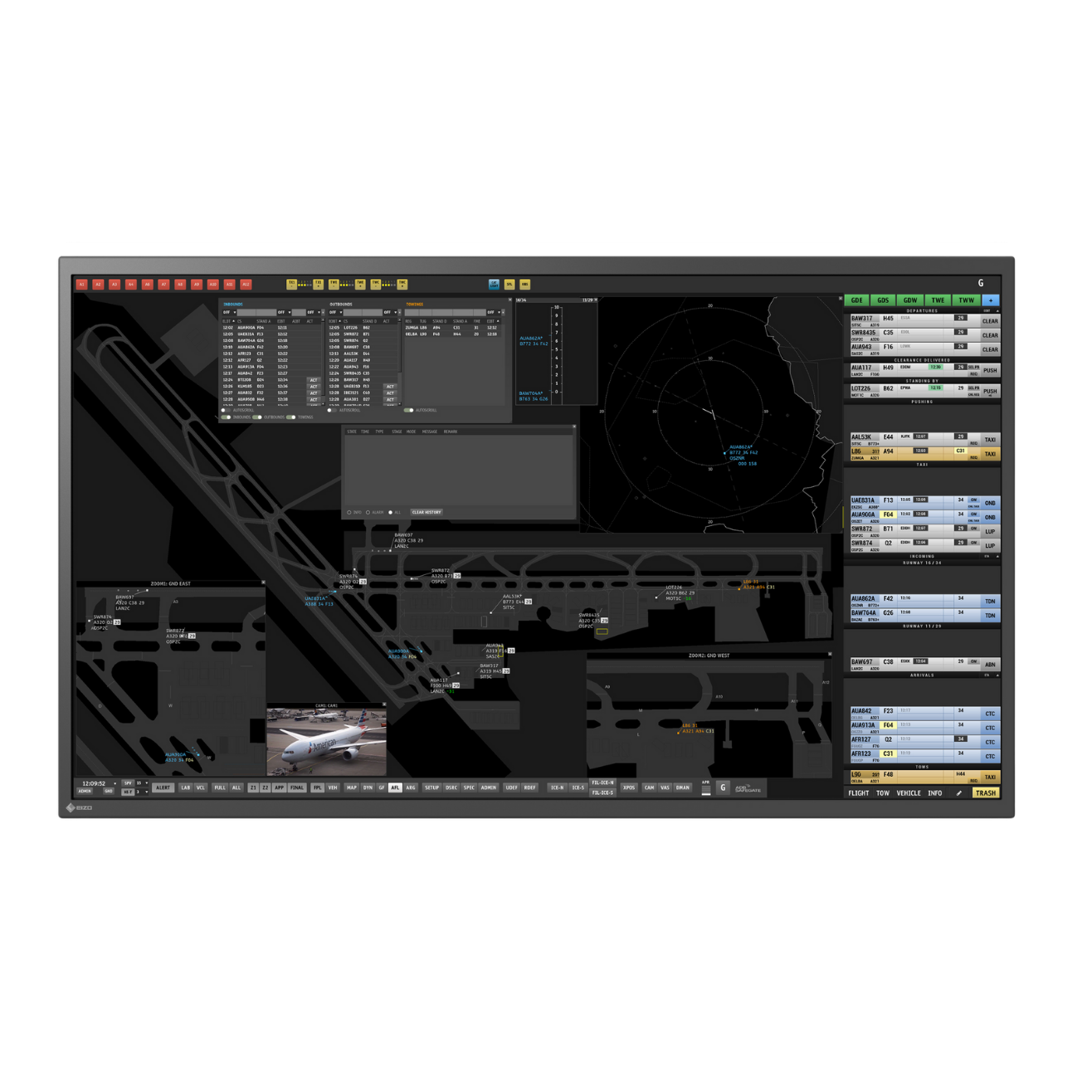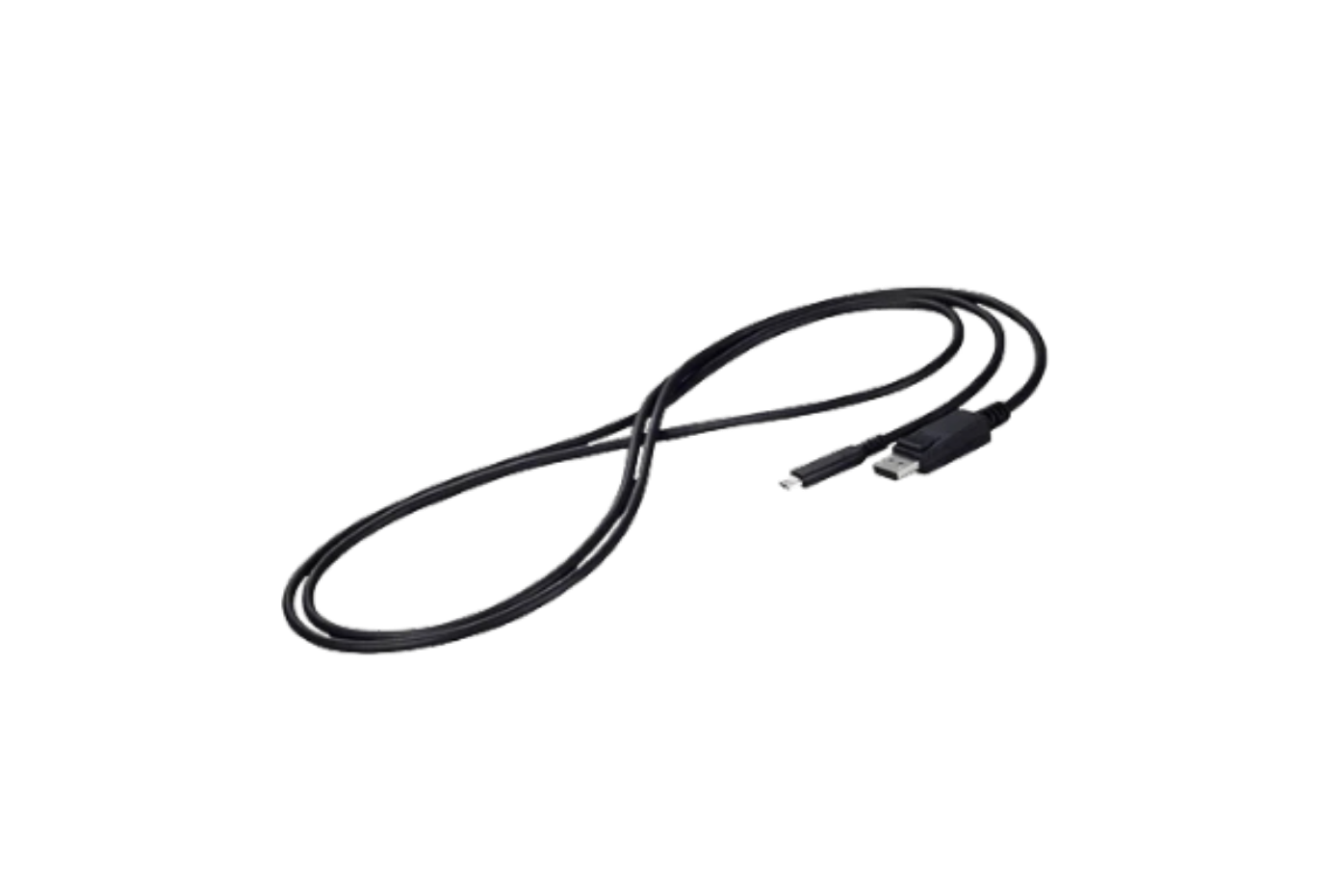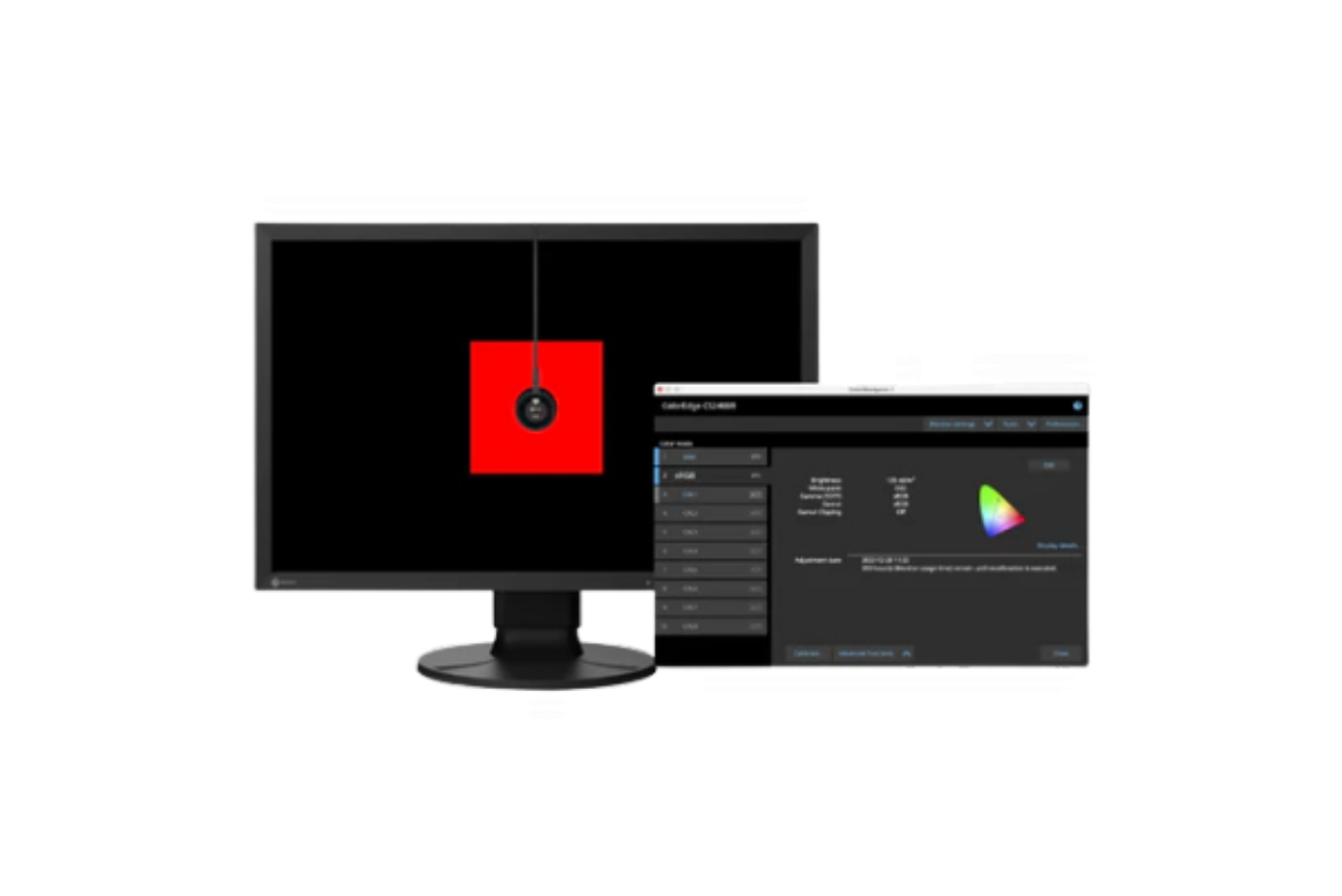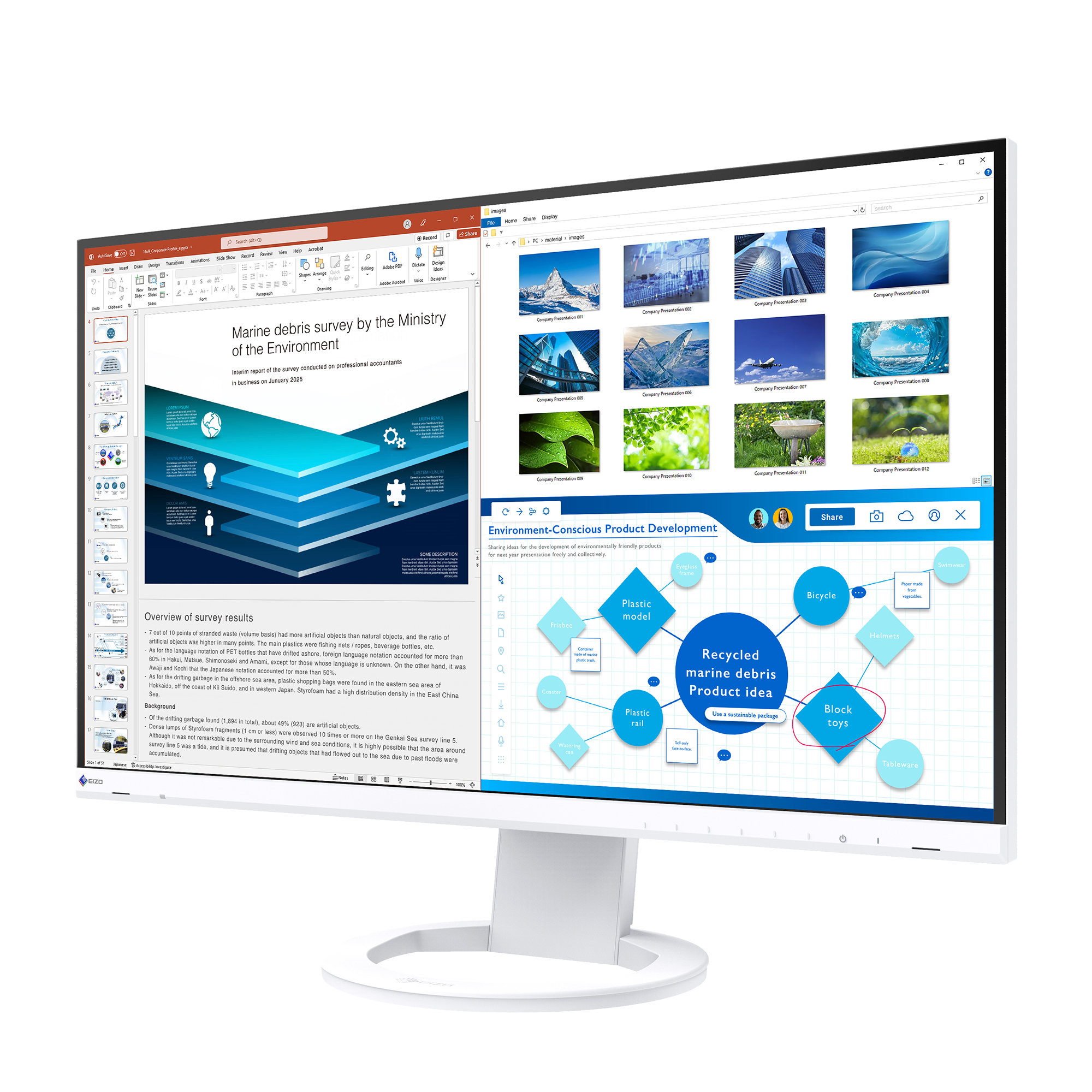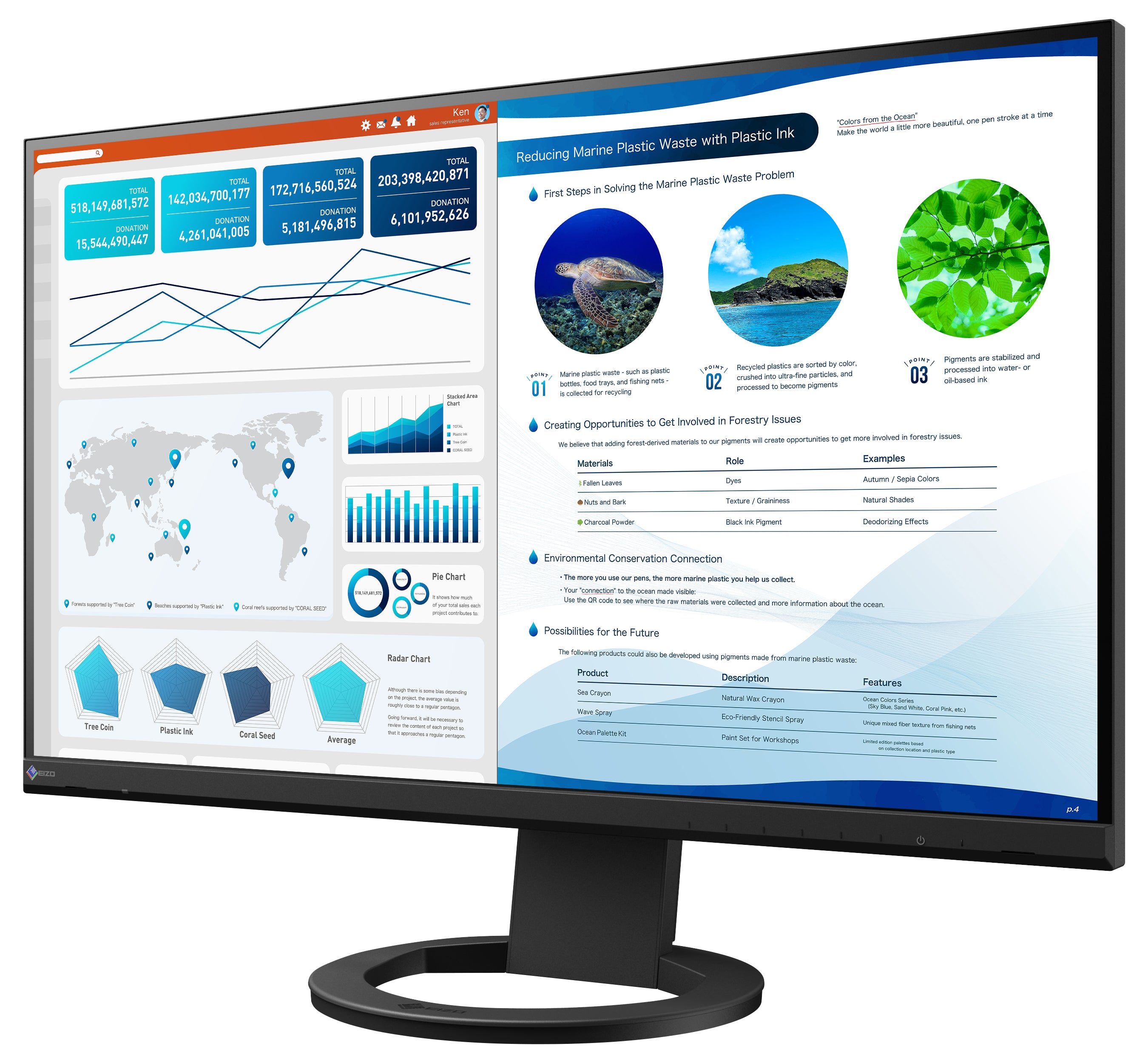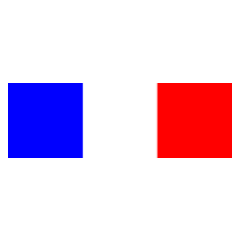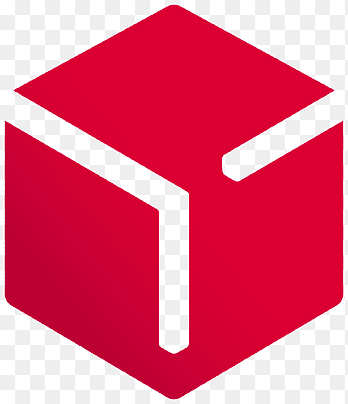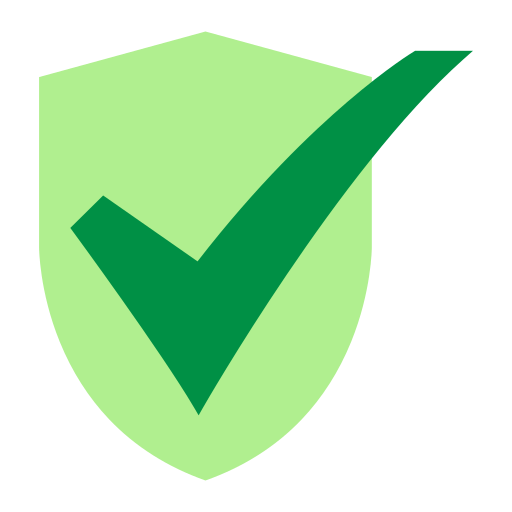ColorNavigator NX
Logiciel d'étalonnage propriétaire
![]() ColorNavigator NX permet le contrôle qualité (QC) et la gestion des actifs des moniteurs ColorEdge des clients. Il couvre l'étalonnage, l'émulation, la corrélation des capteurs intégrés et le réglage du mode couleur. Ce logiciel est utilisé de manière plus efficace avec la solution réseau ColorNavigator d'EIZO pour permettre à un administrateur d'effectuer des opérations de contrôle qualité sur tous les moniteurs ColorEdge à partir d'un emplacement central.
ColorNavigator NX permet le contrôle qualité (QC) et la gestion des actifs des moniteurs ColorEdge des clients. Il couvre l'étalonnage, l'émulation, la corrélation des capteurs intégrés et le réglage du mode couleur. Ce logiciel est utilisé de manière plus efficace avec la solution réseau ColorNavigator d'EIZO pour permettre à un administrateur d'effectuer des opérations de contrôle qualité sur tous les moniteurs ColorEdge à partir d'un emplacement central.
(Pour les particuliers ou les entreprises qui n'ont pas besoin d'un contrôle qualité centralisé, EIZO recommande ColorNavigator 6. )
Enregistrer les informations d'étalonnage sur le moniteur
Avec ColorNavigator NX, les informations d'étalonnage sont enregistrées sur le moniteur plutôt que sur le système d'exploitation du PC. Vous n'avez pas besoin de recalibrer le moniteur si vous le connectez à plusieurs PC car le moniteur conserve les paramètres. Vous pouvez également basculer entre les modes sans démarrer ColorNavigator NX
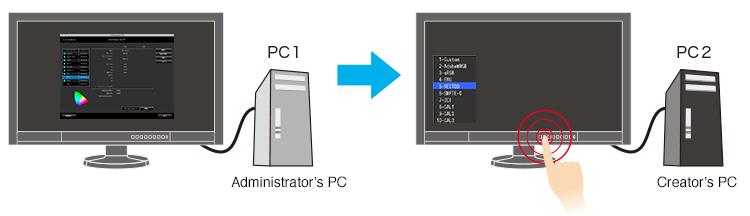
Les informations d'étalonnage sont enregistrées sur le moniteur et conservées lors de la connexion à un autre PC.
Définir les paramètres des modes de couleur
Pour répondre aux besoins d'un projet spécifique, vous pouvez modifier manuellement les paramètres de luminosité, de gamma et de point blanc des modes de couleur prédéfinis du moniteur, tels que Adobe RVB et DCI, et les calibrer en fonction des nouvelles valeurs.
En plus des modes de couleur prédéfinis, des modes d'étalonnage sont disponibles avec chaque connecteur d'entrée. Il vous suffit de définir les valeurs souhaitées pour la luminosité, le point blanc, le niveau de noir et le gamma, puis de procéder à l'étalonnage.
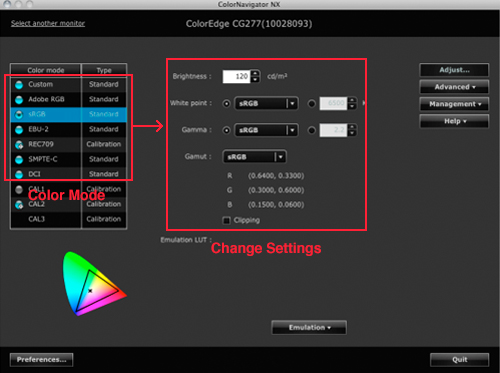
Vous pouvez également modifier n’importe quel mode de couleur prédéfini en mode d’étalonnage et définir les valeurs cibles.
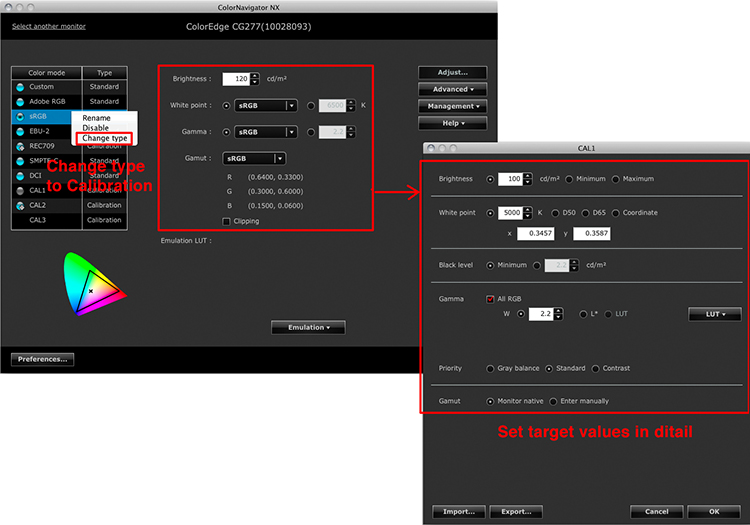
Automatisez l'auto-ajustement avec un capteur intégré
Programmez votre moniteur pour qu'il s'auto-étalonne (série CG) ou s'auto-corrige (série CX) automatiquement à un intervalle de votre choix ou après un nombre spécifié d'heures d'utilisation.
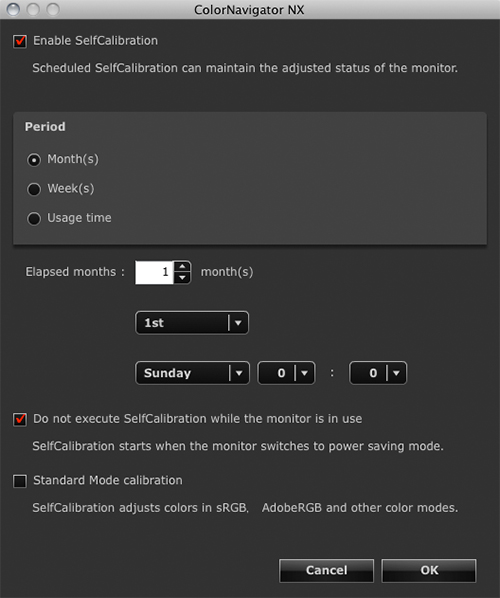
Importer/Exporter les paramètres du moniteur
Importez/exportez les paramètres du moniteur, notamment les modes de couleur, la planification de l'auto-étalonnage et les paramètres de verrouillage des touches. Cette fonctionnalité permet à un administrateur de configurer facilement plusieurs moniteurs.
Les paramètres ne peuvent être partagés qu'entre les mêmes modèles.
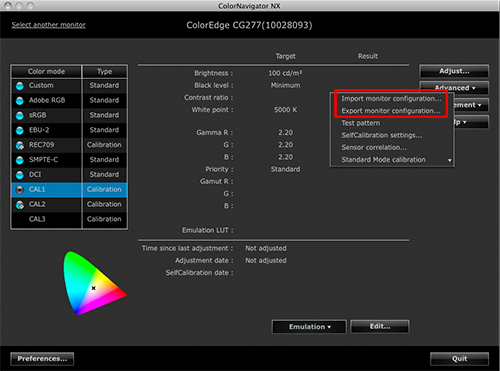
Personnalisation du nom du mode couleur
Donnez un nom à votre mode de couleur pour éviter toute confusion quant à celui à utiliser pour un projet spécifique. Vous pouvez également éviter l'utilisation accidentelle de modes de couleur en désactivant ceux dont vous n'avez pas besoin pour vos projets en cours.
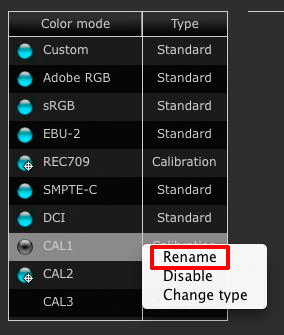
Émulation de film avec LUT 3D
ColorNavigator NX crée des données d'émulation à partir du fichier LUT (table de correspondance) 3D du film cinématographique du système d'étalonnage des couleurs. Cette fonction est disponible avec les modes de couleur du moniteur et est idéale pour reproduire l'aspect d'origine du film.
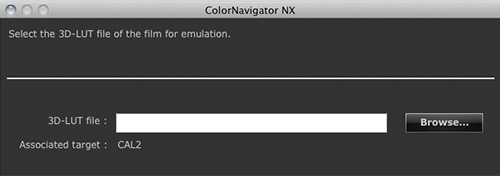
Enregistrer les informations sur la gestion des actifs
Enregistrez les informations de gestion des actifs sur le moniteur.
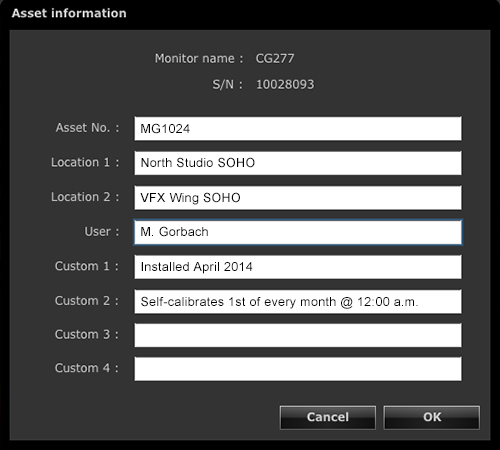
Les fonctions disponibles varient selon le modèle. Voir les détails dans la liste.
Fonctionnalités disponibles de ColorNavigator NX par modèle (PDF)
Configuration requise
| Systèmes d'exploitation compatibles | Macintosh | Fenêtres | Linux |
|---|---|---|---|
|
macOS High Sierra (10.13)* / macOS Sierra (10.12) / OS X El Capitan (10.11) / OS X Yosemite (10.10) / OS X Mavericks (10.9) / OS X Mountain Lion (10.8) / Mac OS X 10.7.5 |
Windows 10 (32 bits, 64 bits) / 8.1 (32 bits, 64 bits) / 7 (32 bits, 64 bits) |
Red Hat Enterprise Linux Workstation 6 |
|
|
Moniteurs pris en charge |
・ColorEdge CG3145 ・Série ColorEdge CG avec capteur d'étalonnage intégré ・Série ColorEdge CX |
||
* Lorsque vous utilisez macOS High Sierra 10.13 avec le logiciel, ColorEdge peut ne pas afficher la couleur correcte avec la fonction Agent désactivée. Consultez cette page pour savoir comment remédier à ce problème .
Appareils de mesure compatibles
| Fabricants | Capteurs pris en charge | ColorEdge CG, série CX | ColorEdge CG3145 | Remarques |
|---|---|---|---|---|
| X-Rite | Moniteur i1 | Oui | - | i1 Studio n'est pas pris en charge. |
| i1 Pro | Oui | - | ||
| i1 Pro2 | Oui | Oui | ||
| i1 Affichage 3 | Oui | - | ||
| Écran i1 Pro | Oui | - | ||
| PHOTOS ColorMunki | Oui | - |
|
|
| ColorMunki DESIGN | Oui | - | ||
| Couleur des données | Spyder3 | Oui | - | Non compatible avec Linux |
| Spyder 4 | Oui | - | ||
| Spyder5 | Oui | - | ||
| EIZO | EX1 | Oui | - | |
| EX2 | Oui | - | ||
| EX3 | Oui | - | ||
| Capteur d'étalonnage intégré | Oui | - | - | |
| Couleur de base | DISQUE | Oui | - | Non compatible avec Linux |
| Petit | K-10 | Oui | Oui | - |
| K-10A | Oui | Oui | - | |
| Recherche photographique | PR-655 | Oui | Oui | - |
| PR-680 | Oui | Oui | - | |
| Konica Minolta | CS-1000 | Oui | - | Pilote non inclus avec ColorNavigator NX. |
| CS-1000A | Oui | - | ||
| CS-2000 | Oui | Oui |
|
|
| CS-2000A | Oui | Oui | ||
| CS-200 | Oui | Oui | ||
| CA-210 | Oui | - | ||
| CA-310 | Oui | - | ||
| Recherche en colorimétrie | CR-100 | Oui | Oui | - |
| CR-250 | Oui | Oui | - | |
| JETI | Specbos 1211 | Oui | Oui | - |
| Spectraval 1501 | Oui | Oui | - |
Télécharger le logiciel ColorNavigator NX
La dernière version de ColorNavigator NX est disponible en téléchargement .
Solutions d'étalonnage et de correspondance d'impression EIZO
|
Pour savoir en quoi ColorNavigator NX diffère de ColorNavigator, consultez ce tableau comparatif (PDF : 65,3 Ko). |
Apprécié par nos clients :